Многомониторная конфигурация может значительно улучшить рабочий процесс, поэтому в последние годы все больше пользователей решают использовать два или более мониторов на своих рабочих местах.
Управление многомониторной конфигурацией в последней версии операционной системы Microsoft довольно интуитивно понятно, однако мы обнаружили, что некоторые пользователи сталкиваются с проблемами при установке второго монитора. В частности, многие жалуются
Windows 11 не видит второй монитор.
действительно простые операции, и в большинстве случаев они позволяют решить проблему без дальнейших заминок. Выполните процедуры, описанные в следующих параграфах, и вы увидите, что через несколько минут у вас больше не будет никаких проблем.
- Проверьте кабели
- Перезагрузите компьютер
- Обновите драйверы видеокарты
- Измените частоту обновления
- Определите монитор
- Как настроить второй монитор
Проверьте
кабелиПроверьте кабель, который вы используете для подключения монитора к компьютеру. Я знаю, это может показаться довольно банальным, но я все равно советую вам посмотреть.
кабель правильно подключен как к монитору, так и к видеокарте.
есть другой кабель, попробуйте использовать последний, а если есть возможность, убедитесь, что кабель работает правильно, подключив его к другому устройству.
Перезагрузите компьютерВ
некоторых случаях проблема может быть вызвана временным сбоем системы или программным обеспечением, работающим в фоновом
В таких случаях чаще всего достаточно просто перезагрузить компьютер, чтобы быстро решить проблему.
Перезагрузка также называется мягкой перезагрузкой, поскольку она закрывает все запущенные программы и возвращает систему в исходное состояние. Поэтому, если проблема со вторым монитором вызвана программным сбоем, перезагрузка может быть правильным решением.
Обновление драйверов видеокартыЕсли
две вышеописанные процедуры не помогли, пришло время обновить драйверы видеокарты. Для этого:
- Нажмите клавиши WIN + X или щелкните правой кнопкой мыши на кнопке «Пуск» и в открывшемся меню выберите пункт «Диспетчер устройств»;
- В открывшемся окне разверните пункт «Дисплейные карты»;
- Щелкните правой кнопкой мыши на названии вашей видеокарты и в открывшемся контекстном меню выберите пункт «Обновить драйверы»;
- Нажмите на пункт «Автоматический поиск драйверов».
Если на сервере Microsoft есть более новые драйверы, чем те, которые установлены на вашем компьютере, система автоматически загрузит и установит их. После завершения установки не забудьте перезагрузить компьютер.
Эта процедура устанавливает драйверы, имеющиеся на сервере Microsoft, однако эти драйверы могут быть не последними, выпущенными производителем.
Поэтому, чтобы всегда загружать последние версии драйверов, я советую вам зайти на сайт производителя, найти драйверы для вашей видеокарты, скачать их, а затем установить на компьютер
не знаете, как это сделать, прочитайте руководство Как установить драйверы видеокарты.
Изменение частоты
обновленияНеправильно установленная частота обновления монитора может привести к конфликту и, как следствие, к неисправности монитора.
Прочитайте технические характеристики монитора, который вы собираетесь использовать, и проверьте, какие частоты обновления поддерживает ваш монитор, затем выполните следующие действия
- Зайдите в «Настройки» Windows, для этого нажмите WIN + I на клавиатуре или щелкните правой кнопкой мыши на кнопке «Пуск», а затем выберите «Настройки»;
- В левом боковом меню выберите «Система»;
- Нажмите на пункт «Дисплей»;
- Нажмите на пункт «Дополнительные настройки экрана«;
- С помощью выпадающего меню рядом с пунктом «Выберите дисплей…» выберите монитор, для которого вы хотите изменить частоту;
- В выпадающем меню рядом с пунктом «Выберите частоту обновления» выберите частоту обновления, поддерживаемую вашим монитором.
Обнаружение монитораЕсли
вы выполнили все описанные выше процедуры, но Windows 11 по-прежнему не видит второй монитор, попробуйте заставить систему обнаружить монитор
- Зайдите в «Настройки», нажав WIN + I на клавиатуре;
- Выберите пункт «Система», затем нажмите на пункт «Дисплей»;
- Щелкните на пункте «Несколько экранов»;
- Нажмите на кнопку «Определить « рядом с пунктом «Определить другой экран».
Как настроить второй мониторНа
данном этапе проблема должна быть решена, поэтому пришло время настроить второй монитор по своему вкусу. Для этого нажмите WIN + P на клавиатуре, в левой части экрана откроется небольшое всплывающее окно, в котором вы можете выбрать один из четырех вариантов:
- Только экран ПК: показывает содержимое только на главном экране.
- Дублировать: показывает одно и то же содержимое на обоих экранах.
- Расширить: позволяет иметь расширенный рабочий стол на обоих экранах, как если бы это был один монитор.
- Только второй экран: отображает содержимое только на втором экране, отключая основной монитор.
Паоло Даль Лаго
Я цифровой предприниматель, увлеченный технологиями с тех пор, как впервые услышал о грядущей революции под названием «Интернет», когда мне было 13 лет. Во время пандемии ковида я создал некоммерческую платформу TorniamoPresto.it, чтобы конкретно помочь коммерсантам преодолеть трудности благодаря цифровым технологиям.
Автор Опубликовано Май 1, 2023
Свежие записи
- Как отредактировать уже отправленное сообщение WhatsApp
- Групповые профили в Instagram: как их создать и зачем они вам нужны
- Как добавить шрифты в Photoshop
- Как изменить место сохранения скриншотов в Windows
- Как назначить статический IP-адрес вашему компьютеру в Windows 10 и 11
Архивы
Рубрики
LeInfo — Blog di aiuto alla tecnologia di Andrea Lai P.IVA 02850490927 — Via de Pinedo 11/r Firenze
Contattaci — Privacy Change privacy settings
Источник: www.leinfo.ru
Гайд для новичков. Что делать, если «Windows 10» не видит 2-ой монитор?
Гайд для новичков. «Windows 10» не удается обнаружить второй подключенный монитор? В этой статье я расскажу какие проблемы могут возникнуть при подключении второго монитора и методы их решения: переустановка драйверов, принудительное обнаружение, подключение беспроводного дисплея.

Иногда, система «Windows 10» не может обнаружить второй монитор из-за проблем с оборудованием или драйвером. И если подобная ситуация произошла, то существует ряд шагов, чтобы быстро устранить проблему с подключением второго монитора.
Проверяем аппаратную часть
Если «Windows 10» не может обнаружить второй монитор, то для начала выполните следующие действия:
- Перезагрузите компьютер.
- Убедитесь, что выбран правильный вход.
- Проверьте кабельное соединение между монитором и видеокартой.
- Отсоедините кабель с обоих концов, подождите несколько секунд и снова подключите его.
- Используйте другой кабель, так как проблема может заключаться в контактах разъема или поврежденном кабеле.
- Если монитор и видеокарта имеют несколько портов, попробуйте переключить порты.
- Подключите монитор к другому компьютеру, чтобы определить, что проблема не в мониторе.
- Подключите другой рабочий монитор, исправность которого достоверно известна, чтобы проверить работоспособность видеокарты.
Настройте 2-ой монитор в параметрах системы
Если вы удостоверились, что аппаратных проблем нет, физическое подключение осуществлено верно, все элементы цепи соединения исправны и их работоспособность полностью проверена. Теперь проверим настройки в приложении «Параметры».
Принудительное обнаружение второго дисплея
Для этого переходим в «Пуск» — «Параметры» — «Система». В левой боковой панели открывшейся страницы системного окна перейдите в раздел «Дисплей».
Теперь в правой боковой панели «Изменение расположения экранов» нажмите на «Обнаружить».
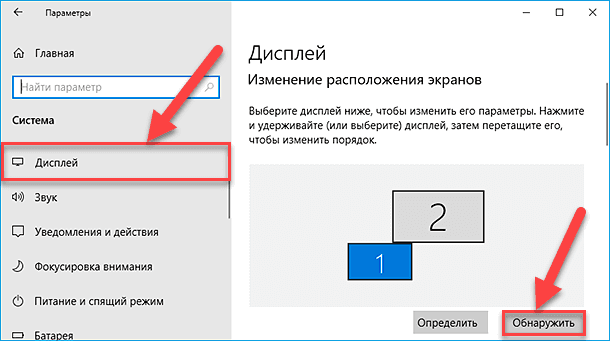
После чего монитор должен быть обнаружен, а потом его можно будет настроить.
Подключение беспроводного дисплея
Открываем «Пуск» — «Параметры» — «Устройства». Потом на панели слева кликаем на раздел «Bluetooth и другие устройства». Затем в правой части нажмите на кнопку «Добавление Bluetooth или другого устройства».
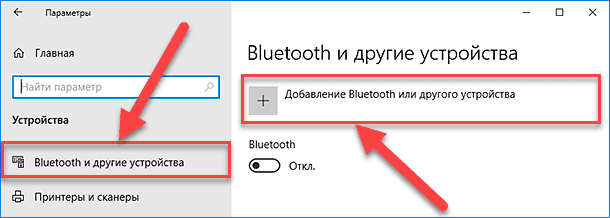
Далее в новом окне «Добавить устройство» выбираем раздел «Беспроводной дисплей или док-станция».
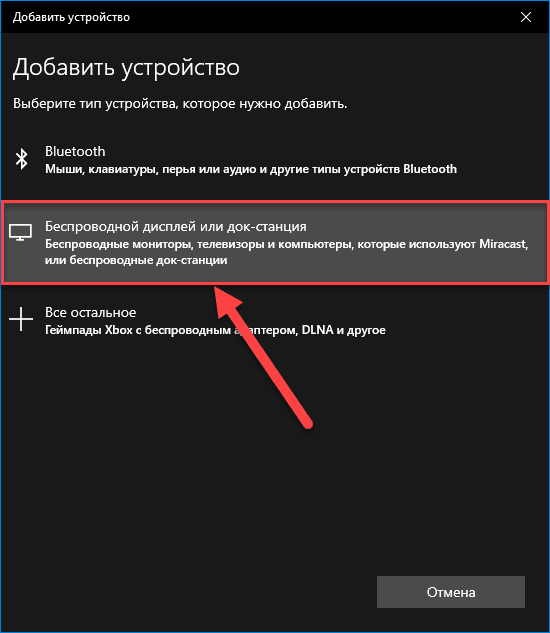
Убедитесь, что беспроводной дисплей включен и доступен для обнаружения. Выберите требуемый монитор из списка. Продолжайте следовать указаниям на экране и второй дисплей появится в списке в качестве второго.
Обновите драйвера видеокарты до последней версии
Поврежденные, неисправные или устаревшие драйвера видеокарты нормальной работе компьютера, поэтому их периодически приходится переустанавливать или обновлять.
Обновить их можно вручную или через Диспетчер устройств, так же можно выполнить принудительное обновление.
1 способ. Чтобы обновить их вручную, перейдите на сайт производителя видеокарты, в строке поиска введите точную модель своей видеокарты (посмотреть ее можно с помощью программы CPU-Z? например). Перейдите на страницу товара — поддержка и скачайте последнюю версию драйвера под вашу ОС. Далее устанавливаем драйвер перезагружаем ПК.
2 способ. Открываем «Пуск» — «Средства администрирования Windows» — «Управление компьютером».
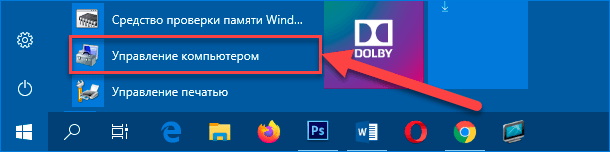
В левой части окна «Управление компьютером» кликаем по разделу «Диспетчер устройств», а в правой части кликаем ПКМ по надписи «Видеоадаптеры».
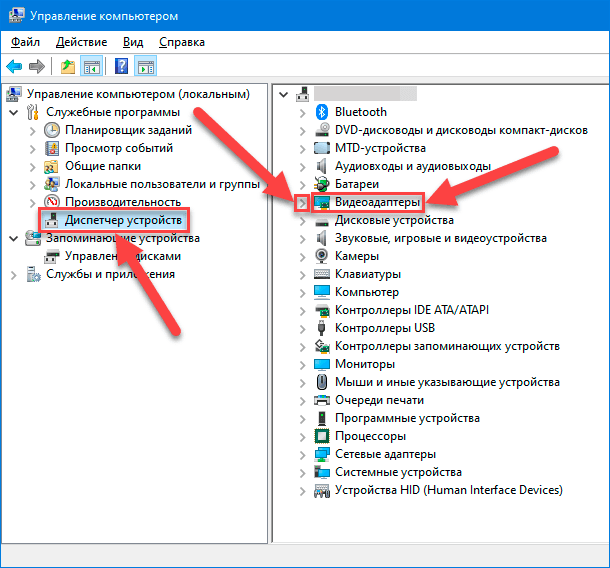
Из выпадающего списка выбираем «Обновить драйвер».
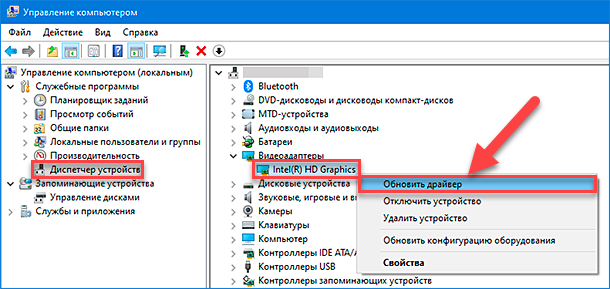
Далее выбираем «Автоматический поиск обновленных драйверов»

Ждем завершения процесса и перезагружаем ПК.
3 способ. Чтобы переустановить драйвер видеокарты в принудительном поряд, его нужно удалить из диспетчера устройств. Нажимаем «Поиск» — вводим «Диспетчер устройств» — кликаем по иконке ПКМ — «Запуск от имени администратора». Кликаем ПКМ по записи «Видеоадаптеры», в меню выбираем «Удалить устройство».
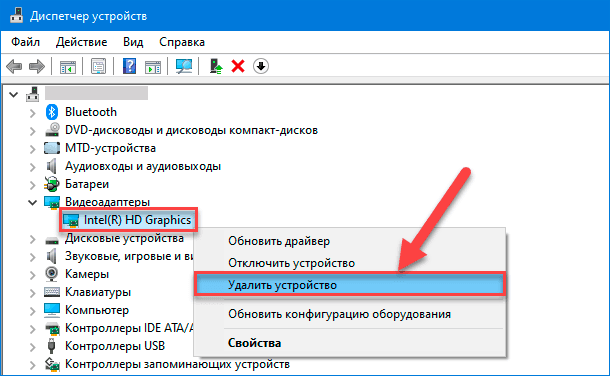
Подтверждаем удаление и перезагружаем ПК, после чего ОС заново определит устройство установит драйвер.
Полную версию статьи со всеми дополнительными видео уроками смотрите в источнике. А также зайдите на наш Youtube канал, там собраны более 400 обучающих видео.
Источник: temofeev.ru
Windows не видит второй монитор — почему и что делать?
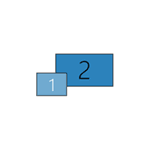
Если вы подключили второй монитор или ТВ к вашему ноутбуку или компьютеру по HDMI, Display Port, VGA или DVI, обычно всё работает сразу без необходимости каких-то дополнительных настроек (кроме выбора режима отображения на двух мониторах). Однако иногда случается, что Windows не видит второй монитор и не всегда ясно, почему это происходит и как исправить ситуацию.
В этой инструкции подробно о том, почему система может не видеть второй подключенный монитор, ТВ или другой экран и о возможных способах исправить проблему. Далее предполагается, что оба монитора у вас гарантированно рабочие.
Проверка подключения и базовых параметров второго дисплея
Прежде чем приступать к каким-либо дополнительным, более сложным методам решения проблемы, при невозможности вывода изображения на второй монитор, рекомендую выполнить эти простые шаги (с большой вероятностью, вы это уже попробовали, но напомню для начинающих пользователей):
- Перепроверьте, чтобы все кабельные подключения и со стороны монитора, и со стороны видеокарты были в порядке, а монитор включен. Даже если вы уверены, что всё в порядке.
- Если у вас Windows 10, зайдите в параметры экрана (правый клик по рабочему столу — параметры экрана) и в разделе «Дисплей» — «Несколько дисплеев» нажмите «Обнаружить», возможно это поможет «увидеть» второй монитор.

Если у вас Windows 7 или 8, зайдите в параметры экрана и нажмите «Найти», возможно, Windows удастся обнаружить второй подключенный монитор.

Если у вас в параметрах из шага 2 или 3 отображаются два монитора, но изображение есть только на одном, посмотрите, чтобы в пункте «Несколько дисплеев» не было установлено «Показать только на 1» или «Показать только на 2».

Если все эти пункты были проверены, а проблем не обнаружено, будем пробовать дополнительные варианты исправить проблему.
Примечание: если для подключения второго монитора используются переходники, адаптеры, конвертеры, док-станции, а также недавно купленный самый дешевый китайский кабель, каждый из них также может являться причиной проблемы (чуть подробнее об этом и некоторых нюансах в последнем разделе статьи). Если существует такая возможность, попробуйте проверить другие варианты подключения и посмотреть, станет ли второй монитор доступен для вывода изображения.
Драйверы видеокарты
К сожалению, очень частая ситуация среди начинающих пользователей — попытка обновить драйвер в диспетчере устройств, получение сообщения о том, что самый подходящий драйвер уже установлен и последующая уверенность в том, что драйвер действительно обновлен.
По факту такое сообщение говорит лишь о том, что у Windows нет других драйверов и вам вполне могут сообщить, что драйвер установлен, когда в диспетчере устройств отображается «Стандартный VGA графический адаптер» или «Базовый видеоадаптер Microsoft» (оба этих варианта сообщают о том, что драйвера не нашлось и был установлен стандартный драйвер, который может выполнять лишь базовые функции и обычно не работает с несколькими мониторами).
А потому при возникновении проблем с подключением второго монитора настоятельно рекомендую установить драйвер видеокарты вручную:
- Скачайте драйвер вашей видеокарты с официального сайта NVIDIA (для GeForce), AMD (для Radeon) или Intel (для HD Graphics). Для ноутбука можно попробовать загрузить драйвер с официального сайта производителя ноутбука (иногда они работают «правильнее» несмотря на то, что часто более старые).
- Установите этот драйвер. Если установка не проходит или драйвер не меняется, попробуйте предварительно удалить старый драйвер видеокарты.
- Проверьте, была ли решена проблема.
Возможен ещё один вариант, имеющий отношение к драйверам: второй монитор работал, но, внезапно, перестал определяться. Это может говорить о том, что Windows обновила драйвер видеокарты. Попробуйте зайти в диспетчер устройств, открыть свойства вашей видеокарты и на вкладке «Драйвер» откатить драйвер.
Дополнительная информация, которая может помочь, когда второй монитор не определяется
В завершение, некоторые дополнительные нюансы, которые могут помочь разобраться, почему не виден второй монитор в Windows:
- Если один монитор подключен к дискретной видеокарте, а второй — к интегрированной, проверьте, а обе ли видеокарты видны в диспетчере устройств. Бывает, что БИОС отключает интегрированный видеоадаптер при наличии дискретного (но его можно включить в БИОС).
- Проверьте, а виден ли второй монитор в фирменной панели управления видеокарты (например, в «Панель управления NVIDIA» в разделе «Дисплей»).

Если же ваша ситуация отличается от всех предложенных вариантов, а ваш компьютер или ноутбук все так же не видит монитор, опишите в комментариях, как именно, к какой видеокарте подключены дисплеи и другие подробности проблемы — возможно, я смогу помочь.
Источник: linuha.ru